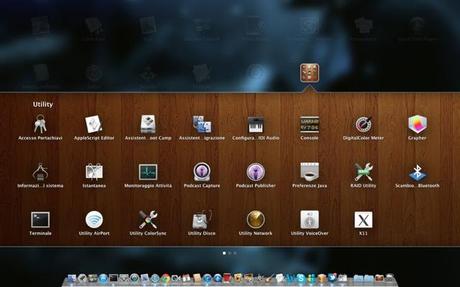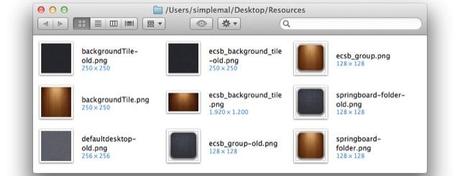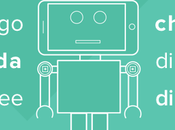Ecco una semplice guida di come modificare gli sfondi di Mission Control e Launchpad.
Mission Control:
- Apriamo il Finder e digitiamo contemporaneamente i tasti: cmd+shift+g
- All’apertura della finestra inseriamo il seguete percorso /System/Library/CoreServices/Dock.app/Contents/Resources/
- Troveremo il file defaultdesktop.png (salviamolo o rinominiamolo a nostro piacimento)
- Inseriamo l’immagine da noi scelta rinominandola defaultdesktop.png (256 × 256 oppure dimensione schermo)
- Inseriamo la nostra parword personale per salvare le modifiche ed il gioco è fatto
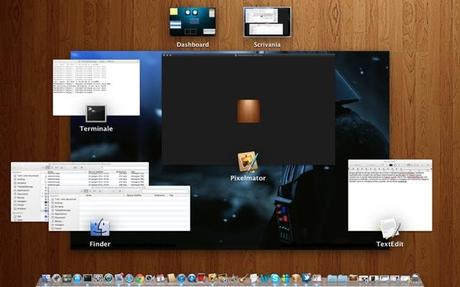
Launchpad:
- Scegliamo un immagine a nostro gradimento (250 x 250 oppure dimensione schermo)
- Rinominiamo la nostra immagine in ecsb_background_tile-backup.png
- Apriamo il Finder e digitiamo contemporaneamente i tasti: cmd+shift+g
- Inseriamo il percorso /System/Library/CoreServices/Dock.app/Contents/Resources/
- Sostituiamo il file ecsb_background_tile-backup.png con il nostro (salviamo prima l’originale)
- Una volta fatto il tutto apriamo il Terminale e digitiamo il comando killall Dock